M/A/C: Layer #13: HOW TO RIP AUDIO FROM VIDEO

Την προηγούμενη φορά, σας έλεγα να φροντίσετε τα μουσικά κομμάτια που στέλνετε για τον διαγωνισμό Cosplay να είναι σωστά. Επειδή κάποιοι μας είπατε ότι δεν γνωρίζετε πώς να κόψετε ένα ηχητικό κομμάτι, ή να το πάρετε από ένα video και επειδή, όπως είπα, δεν είναι σωστό να το κάνουμε εμείς για εσάς, αποφάσισα να γράψω έναν σύντομο οδηγό, ελπίζοντας ότι θα σας φανεί χρήσιμος.
- Disclaimer #1
Στο παρακάτω κείμενο, θα δούμε πώς μπορούμε να απομονώσουμε ήχο από ένα αρχείο video, συμπεριλαμβανομένου και video από το Youtube. Νομίζω ότι δεν χρειάζεται να σας πω πως εκτός κι αν πρόκειται για δικό σας περιεχόμενο, αυτό μπορεί και να μην κάνει ιδιαίτερα χαρούμενες κάποιες εταιρείες. Παρ’ όλα αυτά, επειδή εδώ ενδιαφερόμαστε για τη γνώση και το κείμενο αυτό έχει καθαρά ενημερωτικό χαρακτήρα, συνεχίζουμε κανονικά.
- Disclaimer #2
Ειδικά το Youtube δεν χαίρεται καθόλου όταν προσπαθούν να του πάρουν το περιεχόμενό του. Έτσι, αλλάζει συνεχώς τον τρόπο που κάνει stream τα videos, με αποτέλεσμα προγράμματα, sites, ή browser add-ons που δούλευαν μια χαρά, να σταματούν να λειτουργούν. Ελπίζω ότι η μέθοδος που θα περιγράψουμε εδώ θα “παίξει” για αρκετό καιρό, ώστε να μην έχετε πρόβλημα.
- Τί θα χρειαστούμε
Συγχωρέστε με οι υπόλοιποι, αλλά θα υποθέσω ότι οι ενδιαφερόμενοι για αυτό τον οδηγό χρησιμοποιούν Windows ως λειτουργικό σύστημα. Φαντάζομαι ότι κάποιος που έχει επιλέξει το Linux δεν χρειάζεται την βοήθειά μου, ενώ κάποιος που έχει Mac, μπορεί να μου κάνει κι εμένα έναν δώρο, ώστε σε τυχόν επόμενους οδηγούς να συμπεριλαμβάνω και οδηγίες για Mac.
Audacity. Το Audacity είναι ένας δωρεάν και ανοιχτού κώδικα επεξεργαστής ήχου, που αν και απλός, δεν έχει πολλά πράγματα να ζηλέψει από ακριβά εμπορικά προγράμματα και θα καλύψει τις περισσότερες από τις ανάγκες σας. Προσοχή μόνο, εκτός από το ίδιο το πρόγραμμα, πρέπει να κατεβάσετε και να εγκαταστήσετε και ένα plug-in, το οποίο επιτρέπει στο Audacity να κάνει export σε MP3.
VirtualDubMod. Το VirtualDubMod είναι ο απόγονος του VirtualDub, ενός από τα πιο γνωστά προγράμματα επεξεργασίας video. Ακόμη κι αν έχετε original το Creative Suite της Adobe, θα υπάρξουν στιγμές που θα σας χρειαστεί. Δεν χρειάζεται εγκατάσταση, απλά κατεβάζετε το zip, το αποσυμπιέζετε κάπου και θυμάστε που το αποσυμπιέσατε για να το χρησιμοποιήσετε μετά.
IXConverter. Ένα από τα πολλά sites που υποστηρίζουν ότι μπορούν να σας κατεβάσουν οποιοδήποτε video στον υπολογιστή σας. Η διαφορά του με άλλα, είναι ότι τη στιγμή που το δοκίμασα, δούλευε, επομένως μας κάνει μια χαρά για τις ανάγκες μας.
- Βήμα 1: Παίρνουμε το κομμάτι από το Youtube.
Επισκεπτόμαστε το IXConverter και βάζουμε τη διεύθυνση του video που θέλουμε. Μας δίνεται η επιλογή να το κατεβάσουμε απευθείας σε MP3, το οποίο και μας βολεύει.
Πατάμε Convert και περιμένουμε ένα-δυο λεπτά (διαφορετικά θα πρέπει να περάσουμε από κάτι διαφημίσεις που δεν χρειάζεται) και το αρχείο θα κατέβει στον υπολογιστή μας. Θεωρητικά, όλα έχουν πάει καλά και έχουμε σε MP3 τον ήχο από το video που θέλουμε. Να σας θυμίσω ότι η ποιότητα του MP3 εξαρτάται από την ποιότητα ήχου του αρχικού video. Εσείς που ακολουθήσατε αυτή την οδό, δεν χρειάζεστε το επόμενο βήμα, και περνάτε κατευθείαν στο βήμα 3.
- Βήμα 2: Παίρνουμε τον ήχο από ένα video
Εάν έχουμε ένα video αποθηκευμένο στον υπολογιστή μας (π.χ. ένα επεισόδιο από κάποιο anime) και θέλουμε να πάρουμε ήχο από εκεί, θα χρειαστούμε το VirtualDubMod. Τρέχουμε το πρόγραμμα και ανοίγουμε το video που θέλουμε (File –>Open, ή πατάμε ctrl+o)
Το VirtualDubMod μπορεί να κάνει πολλά πολλά πράγματα, αλλά αυτό που μας ενδιαφέρει εμάς είναι η επιλογή που μας δίνει να πάρουμε μόνο τον ήχο. Αυτό το κάνουμε ως εξής: Πατάμε File και μετά Save WAV. Η διαδικασία κρατάει ελάχιστα και στο τέλος θα έχουμε ένα αρχείο WAV με τον ήχο του επεισοδίου. Τα αρχεία WAV είναι ασυμπίεστος ήχος, οπότε ενδεχομένως να έχουν μεγάλο μέγεθος. Αυτό θα το διορθώσουμε στο επόμενο βήμα.
- Βήμα 3: Κόβουμε το επιθυμητό κομμάτι ήχου.
Ήρθε η ώρα να τρέξουμε το Audacity. Όπως είπαμε και στην αρχή, εκτός από το ίδιο το πρόγραμμα, χρειαζόμαστε και το LAME plug-in, διαφορετικά δεν θα μπορούμε να δουλέψουμε με αρχεία MP3. Αφού τελειώσουμε τις εγκαταστάσεις, τρέχουμε το Audacity και ανοίγουμε το αρχείο ήχου μας (είτε το MP3 που κατεβάσαμε από το βήμα 1, είτε το WAV που φτιάξαμε στο βήμα 2).
Ο πιο εύκολος τρόπος να κρατήσουμε το κομμάτι που θέλουμε, είναι να κόψουμε το υπόλοιπο. Υποθέτοντας ότι θέλουμε τα 30 πρώτα δευτερόλεπτα, τοποθετούμε το ποντίκι στην κυματομορφή στο δευτερόλεπτο 30 και το τραβάμε μέχρι το τέλος του τραγουδιού. Εναλλακτικά, μπορούμε να χρησιμοποιήσουμε τους δείκτες στην κάτω μεριά του παραθύρου, βάζοντας τις χρονικές τιμές με το χέρι.
Αυτό που έχουμε κάνει τώρα, είναι να μαρκάρουμε όλη την κυματομορφή από το δευτερόλεπτο 30 μέχρι το τέλος. Δεν μένει παρά να πατήσουμε το delete στο πληκτρολόγιό μας. Βλέπουμε ότι έχει μείνει μόνο το κομμάτι εκείνο που θέλουμε. Πατάμε Αρχείο και μετά Εξαγωγή. Προσέχουμε να επιλέξουμε MP3 ως φορμά εξαγωγής.
Πατάμε το Save και αποθηκεύουμε το αρχείο μας.
Ελπίζω να μην ήταν κάτι δύσκολο και πάνω από όλα, να το βρήκατε χρήσιμο. Happy sound editing, λοιπόν, και εάν υπάρχουν απορίες, μη διστάσετε να ρωτήσετε.